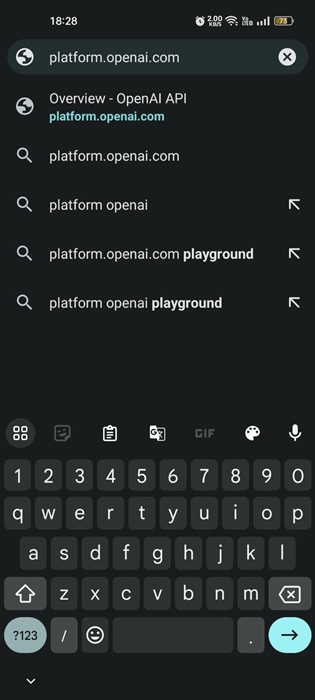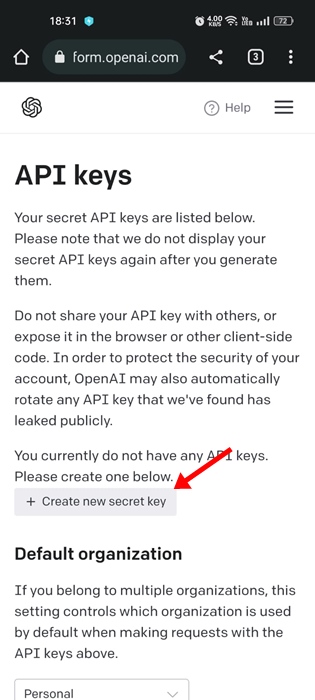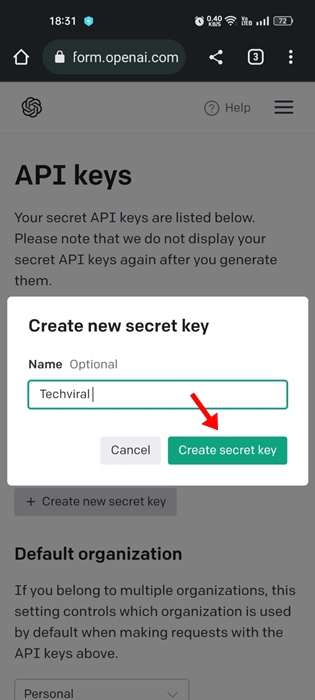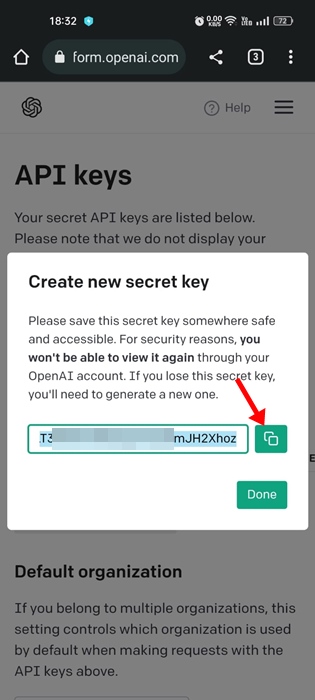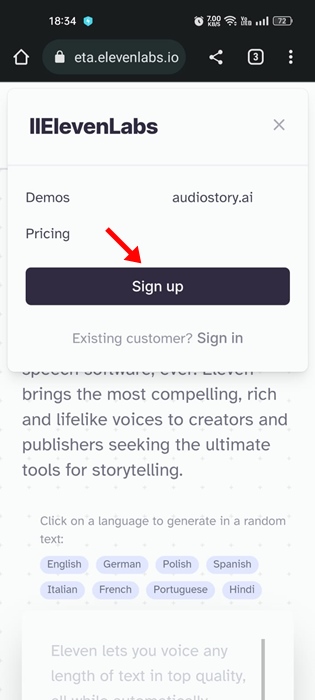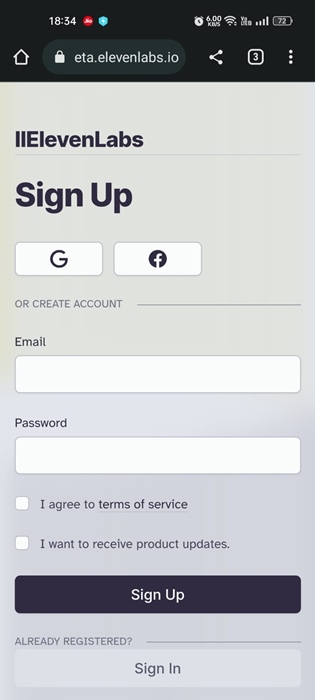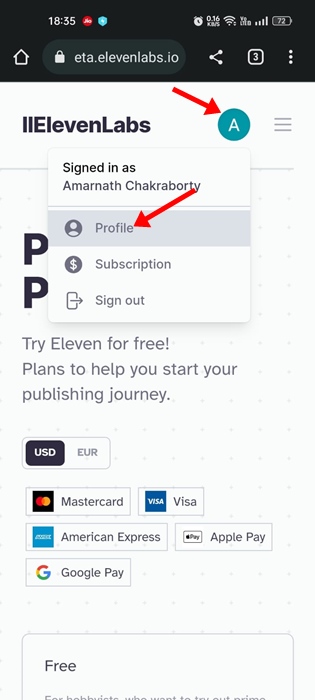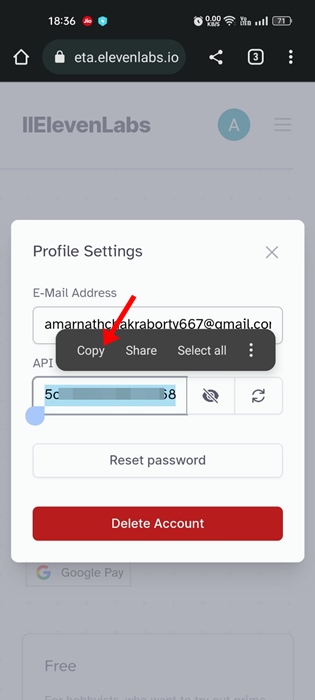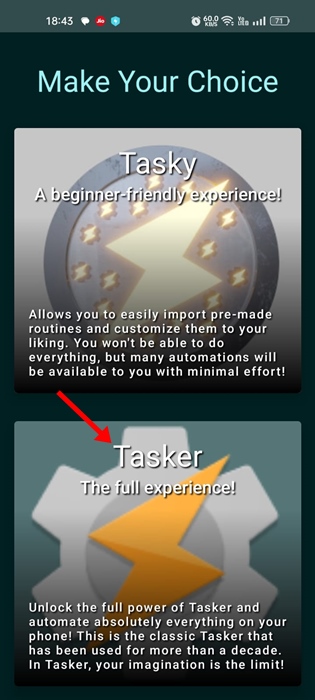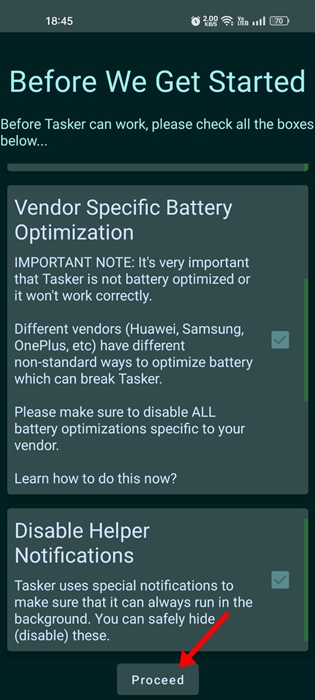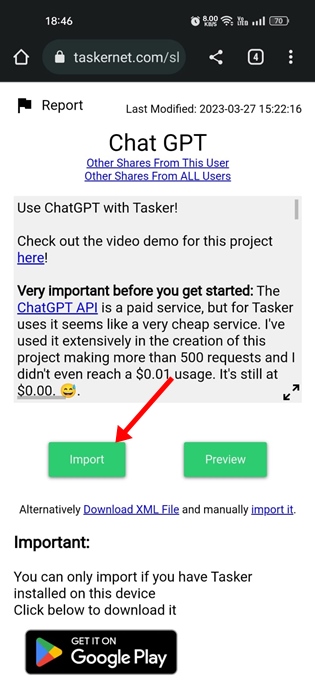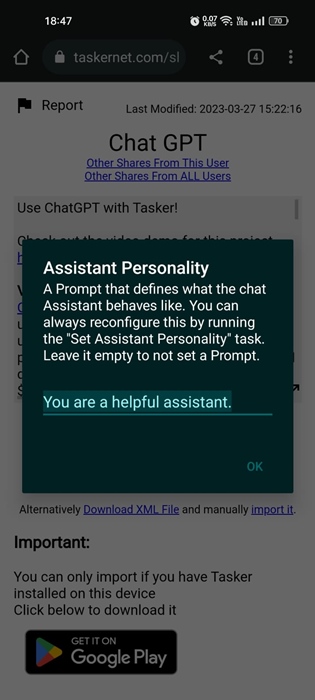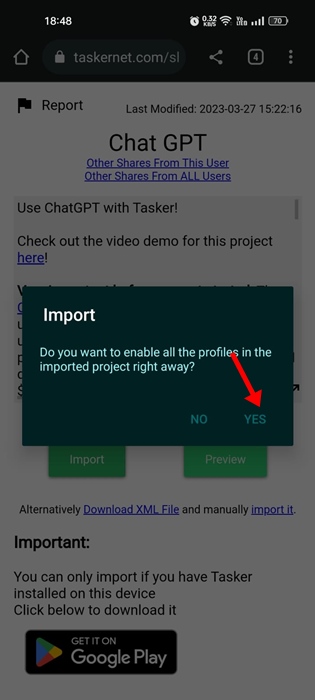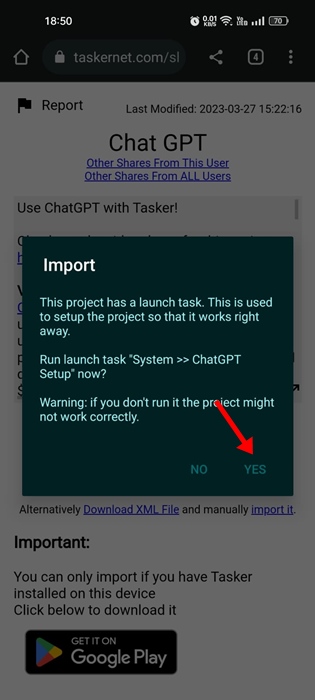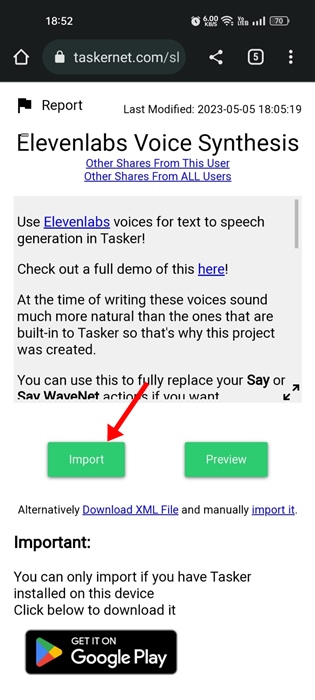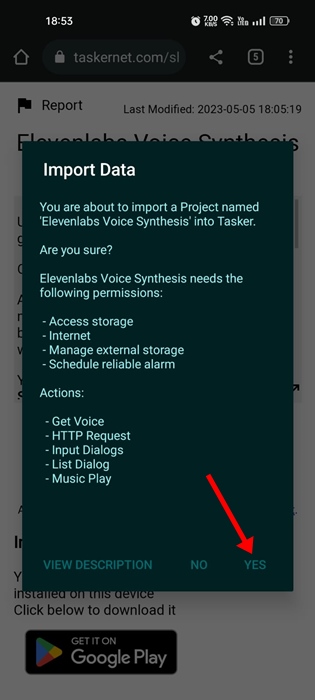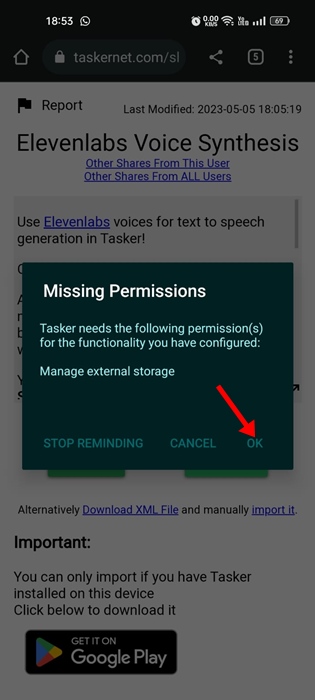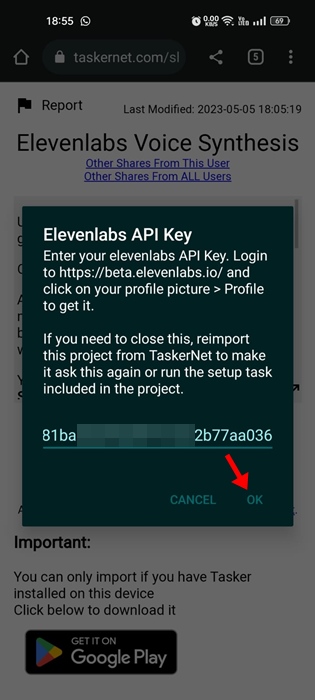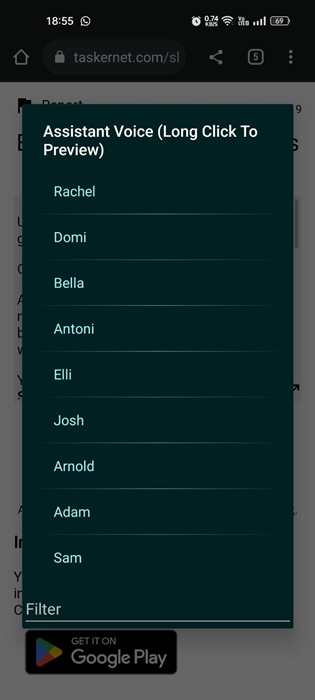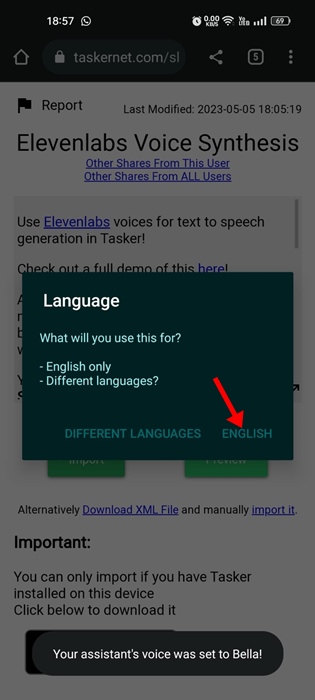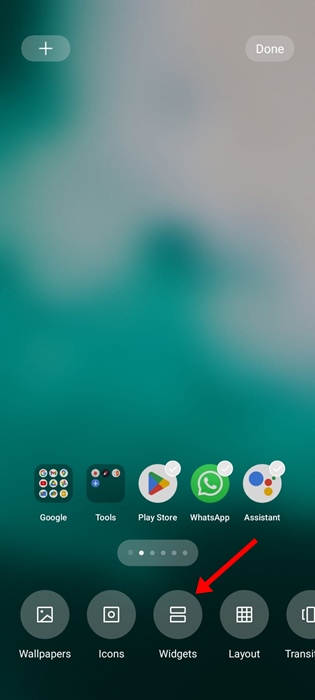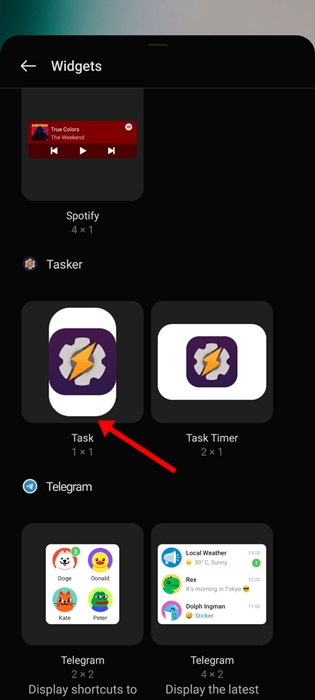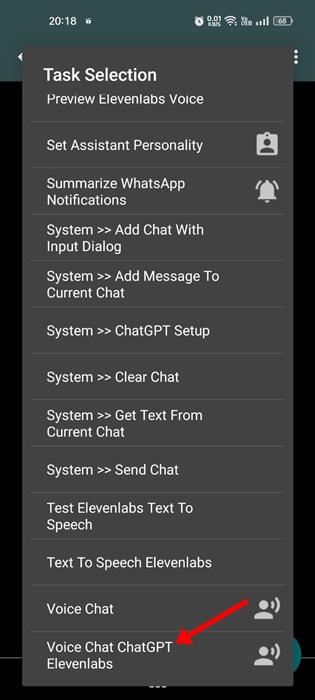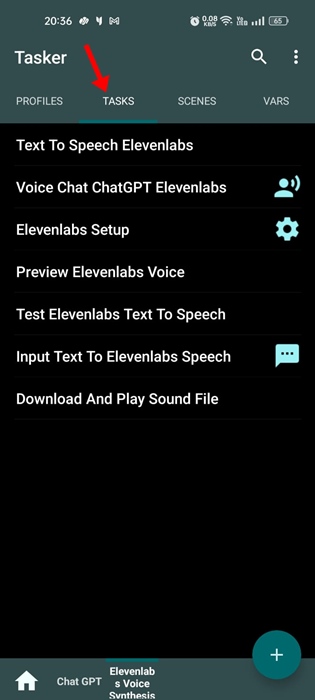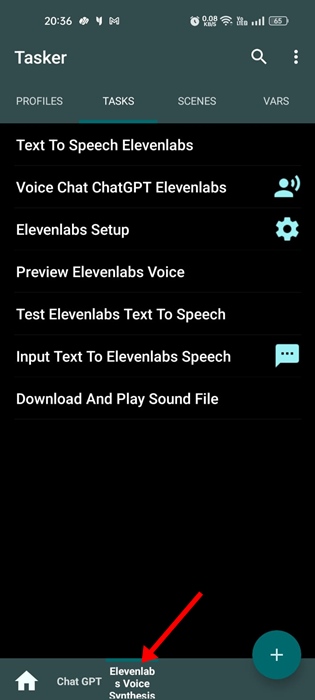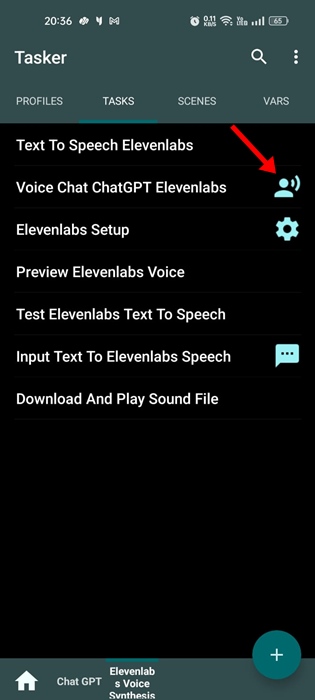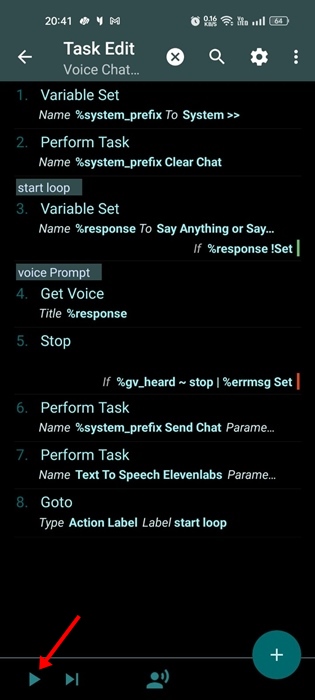Plusieurs applications sur le Google Play Store offrent un accès rapide à ChatGPT. En dehors de cela, vous pouvez également transformer la page ChatGPT en une application sur votre Android. Cependant, que se passe-t-il si vous souhaitez discuter avec ChatGPT ?
Activer le chat vocal sur ChatGPT sera d’une grande utilité, surtout si vous êtes un fan du chatbot AI et que vous l’utilisez souvent. Bien qu’il n’existe aucune méthode officielle pour activer le chat vocal avec ChatGPT, des applications tierces telles que Tasker et Elevenlabs permettent le chat vocal sans rien dépenser.
Utiliser le chat vocal avec ChatGPT sur Android
Après avoir examiné tant de demandes de nos utilisateurs pour activer le chat vocal, nous avons proposé ce tutoriel détaillé expliquant comment activer le chat vocal avec ChatGPT sur Android étape par étape. Commençons.
Prérequis pour le chat vocal avec ChatGPT
- Connexion Internet active.
- Clés API d’OpenAI et d’Elevenlabs.
- Application Tasker pour Android
- Projet ChatGPT pour Tasker.
Ce sont les seules choses dont vous avez besoin pour discuter avec ChatGPT sur Android. Nous téléchargerons et utiliserons ces outils dans les étapes suivantes ; assurez-vous que votre téléphone est connecté à un Internet actif.
1. Récupérez les clés API d’OpenAI
La toute première étape consiste à obtenir les clés API d’OpenAI. Voici comment vous pouvez obtenir les clés API d’OpenAI.
1. Ouvrez votre navigateur Web préféré et visitez ce page web. Ensuite, connectez-vous avec votre compte OpenAI.
2. Vous verrez la page des clés API. Ici, vous devez appuyer sur le +Créer une nouvelle clé secrète bouton.
3. Attribuez un nom à la nouvelle clé secrète et appuyez sur le Créer une clé secrète bouton.
4. Vous obtiendrez maintenant la nouvelle clé secrète. Clique le copie pour copier la clé secrète nouvellement générée dans le presse-papiers de votre téléphone.
2. Obtenez les clés API d’Eleven Labs
L’étape suivante consiste à obtenir les clés API d’Eleven Labs. Assurez-vous de suivre toutes les étapes si vous souhaitez utiliser le chat vocal avec ChatGPT.
1. Ouvrez un nouvel onglet sur votre navigateur Web mobile et visitez ce lien. Maintenant, vous devez créer un nouveau compte gratuit avec onze laboratoires.
2. Vous pouvez utiliser votre Google ou Facebook compte pour vous inscrire à Eleven Labs.
3. Après avoir créé un nouveau compte, appuyez sur votre image de profil et sélectionnez Profil.
4. Appuyez sur le œil à côté de la clé API pour afficher la clé. Une fois dévoilé, copier la clé API dans votre presse-papiers pour une utilisation ultérieure.
3. Téléchargez l’application Tasker et importez le projet ChatGPT
Après avoir obtenu les clés API d’OpenAI et d’Eleven Labs, vous pouvez télécharger l’application Tasker et y importer le projet ChatGPT.
1. Téléchargez et installez le Taskeur application sur votre smartphone Android. Si vous ne souhaitez pas acheter la version premium de Tasker, vous pouvez utiliser le Version d’essai de Tasker fournis par l’entreprise.
2. Après l’avoir téléchargé, ouvrez-le sur votre téléphone et appuyez sur le ‘Tasker L’expérience complète !‘ dans la partie inférieure.
3. Sur l’écran Avant de commencer, activer toutes les cases à cocher vous voyez et appuyez sur le Procéder bouton.
4. Maintenant, vous devez ajouter le Projet ChatGPT au Taskeur. Pour cela, cliquez sur ce lien et appuyez sur le Importer bouton.
5. À l’invite de personnalité de l’assistant, vous pouvez définir l’invite vous aimeriez que l’assistant se comporte comme. Ou bien, laissez-le tel quel et appuyez sur le ‘D’accord‘ bouton.
6. Maintenant, il vous sera demandé de entrer les clés API d’OpenAI. Ici, vous devez coller les premières clés API que vous avez copiées dans votre presse-papiers, puis appuyer sur le bouton OK.
7. À l’invite d’importation, appuyez sur le Oui bouton.
8. Appuyez sur le ‘Oui‘ à nouveau à l’invite d’importation suivante.
9. Maintenant, il vous sera demandé d’ajouter un bot WhatsApp. Vous pouvez appuyer sur le ‘Non‘ bouton.
4. Importez le projet ElevenLabs dans l’application Tasker
Ensuite, vous devez importer le projet ElevenLabs dans le tasker. Ce projet vous permet d’utiliser la génération de synthèse vocale dans l’application Tasker. Voici ce que vous devez faire.
1. Tout d’abord, cliquez sur ce lien et appuyez sur le ‘Importer‘ bouton.
2. À l’invite Importer des données, appuyez sur le ‘Oui‘ bouton.
3. Maintenant, il vous sera demandé d’accorder les autorisations ; appuyez sur le ‘D’accord‘ bouton et accorder toutes les autorisations requises.
4. À l’invite d’importation, appuyez sur le ‘Oui‘ bouton.
5. Maintenant, à l’invite de la clé API Elevenlabs, collez le clé API secrète vous avez copié après avoir créé un compte ElevenLabs et appuyez sur le D’accord bouton.
6. Sur la voix de l’assistant, sélectionnez la voix de votre choix. Tu peux appuyez longuement sur la voix pour entendre un aperçu vocal. Toutes les voix sont disponibles en anglais.
7. À l’invite Langue, appuyez sur ‘Anglais‘. Si vous souhaitez utiliser une autre langue, appuyez sur le ‘Différentes langues‘ et sélectionnez votre langue.
5. Chat vocal avec ChatGPT sur Android
Si vous êtes arrivé jusqu’ici, vous êtes presque prêt à utiliser le chat vocal avec ChatGPT. Il ne vous reste plus qu’à suivre quelques étapes simples. Voici ce que vous devez faire.
1. Accédez à l’écran d’accueil de votre Android et appuyez longuement sur un écran vide, puis sélectionnez ‘Widget‘
2. Faites défiler vers le bas et appuyez sur le Tâche Widget.
3. Dans le menu Sélection de tâche, faites défiler vers le bas et sélectionnez ‘Chat vocal ChatGPT Elevenlabs‘
4. Quittez le menu de sélection des tâches ; les paramètres seront automatiquement enregistrés dans le Widget.
5. Si le widget de tâche n’apparaît pas sur votre écran Android, ouvrez Tasker et passez au Tâches filtrer.
6. Sur l’écran Tâches, passez au ‘Synthèse vocale Elevenlabs‘ tâche en bas.
7. Appuyez maintenant sur l’icône de chat vocal à côté de ‘Chat vocal ChatGPT Elevenlabs‘.
8. Sur l’écran suivant, appuyez sur le Jouer icône dans le coin inférieur gauche.
9. Vous pourrez désormais utiliser l’accès vocal ChatGPT. Commencez simplement parler avec le chatbot IAet il vous répondra.
C’est ça! C’est ainsi que vous pouvez discuter vocalement avec ChatGPT sur un appareil Android.
Lisez également : Comment utiliser ChatGPT sur Microsoft Edge et Bing
Bien que Voicechat avec ChatGPT sur Android ne soit toujours pas une fonctionnalité officielle, vous pouvez l’obtenir en utilisant l’application Tasker. Cependant, vous pouvez vous attendre à quelques bugs lors de l’utilisation de la synthèse vocale ElevenLabs. Les réponses sont souvent lentes et peuvent vous frustrer. Si vous trouvez cet article utile, partagez-le avec vos amis.